Патчим 1С сервер 8.3 на Server 2016 Std
Мне для нового сервера (на нем будем VM с осью Windows Server 2016 Std), который я выбрал под базы 1С 8.3 нужно для себя разобрать, как поставить кластер 1С 8.3 и применить к нему патч делающий его лицензионным хотя бы на время тестировать до тех порт пока не будет приобретен лицензионный ключ.
Мой будущий сервер на нем я планирую развернуть ESXi:
Сервер STSS Flagman RX227.5-008LH (#000125398) в
составе:
2U Rackmount (глубина - 648 мм)Направляющие для монтажа в 19" стойку. Расстояние между рамами от 673 мм до 924 мм2 х 2.40-3.20GHz Intel® Xeon® Silver 4210R (CascadeLake-R) 10-Core, Hyper-Threading, 2 UPI, 2S, 13.75MB CacheIntel® C621 (Lewisburg) Platform Controller Hub6 х DIMM 32GB DDR-4 PC4-23400 ECC Registered2-port Intel® C621 (Lewisburg) Gigabit LAN Network Interface Controller via Marvell® 88E1512 PHYSSD 1TB PCIe Gen3 x4 NVMe 1.3 MLC V-NAND (970 EVO Plus)8-internal channel SAS 12G /NVMe SAS3508 HW RAID(0,1,10,5,50,6,60) controller 2GB cache w/FBWC8 дисковых отсеков HotSwap 2.5/3.5" SAS 12G / SATA 6G8 х SSD 960GB SAS 12G MLC R2100/W1000Mb/s, MTBF 2M, 1 DWPD 5YНабор для установки привода 2.5" HDD2 х Модуль питания 100-240V с возможностью замены,740Вт, КПД 94%IPMI® v2.0 Server Management + KVM-over-LAN +Virtual Media RedirectТУ 4012-003-61767454-2014. Гарантия STSS 36 месяцев. Ремонт и обслуживание в сервисном центре.
Что есть в наличии, обкатываю сперва на своем домашнем полигоне под управлением Debian 10 + Proxmox 6
- VM: srv-dc1.polygon.com (Role: AD, DNS, DHCP)
- VM: srv-gw.polygon.com (Role: gateway on pfSense 2.4.4)
- VM: srv-cluster01.polygon.com (будет под кластер 1С)
- OS: Windows Server 2016 Std (Version 10.0.14393)
установку буду пока производить без использования gMSA
Шаг №1: Авторизуюсь на сервере системы Windows Server 2016 Std с правами Администратора (Login: ekzorchik Group: Domain Admins)
Шаг №2: Сперва устанавливаю кластер 1С для версии 8.3.16.1063 также, как и в заметке Патчим 1С сервер 8.1 и 8.2 и 8.3 на Server 2012 R2
через правый клик мышью на c:\Soft\x86\windows_8_3_16_1063\setup.exe и выбор "Run as administrator"
отмечаю на установку компоненты:
1C:Enterprise1C:Enterprise - Thin client1C:Enterprise serverWeb server extension modulesAdministration of 1C:Enterprise serverAdditional interfaces: English & RussianAdditional administrative functionsIntegrity MonitoringInstall to: C:\Program Files (x86)\1cv8\8.3.16.1063\bin\ оставляю по умолчанию
и нажимаю Next
Select default interface language: выбираю English
и нажимаю Next
Install 1C:Enterprise server as Windows service (recommended): Отмечаю галочкойCreate user USR1CV8: отмечаюSelected user password: указываю 712mbddr@Confirm password: указываю 712mbddr@
и нажимаю Next, Install, ожидаю,
Install HASP Device Driver: снимаю галочкуDisable 1C:Enterprise 8 hardware license keys features that are not used (recommended): оставляю галочку
и нажимаю Next, Finish
установка выполнена успешно
Шаг №3: Теперь патчим, так же как и если бы установка была произведена на Windows Server 2012 R2 Std, для этого останавливаем сервис "1C:Enterprise 8 Server Control Agent Service"
Win + X - Command Prompt (Admin)
| 1 | C:\Windows\system32>net stop “1C:Enterprise 8.3 Server Agent” |
Или через GUI-оснастки:
Win + X - Control Panel - View by: Category - Small icons - Administrative Tools - Services — находим службу с именем "1C:Enterprise 8 Server Control Agent Service" и через правый клик мышью на ней переходим в Properties (Свойства) изменяем
Startup type: AutomaticService Status: c Running на Stop путем нажатия на соответствующую кнопку
Шаг №4: Запускаю утилиту чтобы пропатчить одну dll—библиотеку:
через правый клик мышью на c:\Soft\1С_8x_UniPath_backbas.dll и выбор "Run as administrator" нахожу в каталоге куда была произведена установка кластера 1С (C:\Program Files (x86)\1Cv8\8.3.16.1063\bin) и выбрав библиотеку с именем backbas.dll нажимаю Open и в ответ получаю окно с темой Success! и статусом Success!, нажимаю ОК. Тем самым патч применем. Наш кластер 1С стал лицензионным.
Шаг №5: Возвращаюсь к Шаг №3: и запускаю остановленный сервис:
Win + X - Command Prompt (Admin)
| 1 | C:\Windows\system32>net start “1C:Enterprise 8.3 Server Agent” |
Или через GUI-оснастки:
Win + X - Control Panel - View by: Category - Small icons - Administrative Tools - Services — находим службу с именем "1C:Enterprise 8 Server Control Agent Service" и через правый клик мышью на ней переходим в Properties (Свойства) изменяем
Startup type: AutomaticService Status: c Stop на Start путем нажатия на соответствующую кнопку
Шаг №6: Теперь нужно зарегистрировать библиотеки дабы при запуске кластера 1С не было ошибки "MMC could not create the snap-in"
Win + X -> File Explorer (запускаю проводник), нахожу путь до файла (C:\Program Files (x86)\1cv8\8.3.16.1063\bin) и через правый клик мышью по RegMSC.cmd запускаю его с правами Администратора ("Run as administrator") в ответ получаю информационное окно об успешной регистрации библиотеки C:\Program Files (x86)\1cv8\8.3.16.1063\bin\radmin.dll succeeded.
Шаг №7: Запускаю оснастку кластер 1С:
Win - 1С Enterprise 8 - Administration of 1C Enterprise server
далее создаю Central server
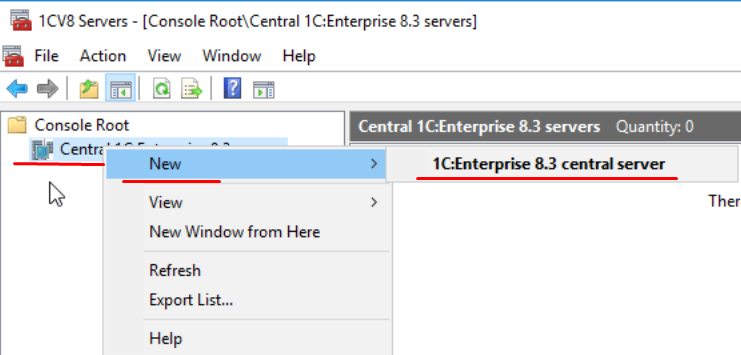
Заполняю данные настройки:
Protocol: tcpName: srv-cluster01IP port: 1540Description: ничего не заполняю
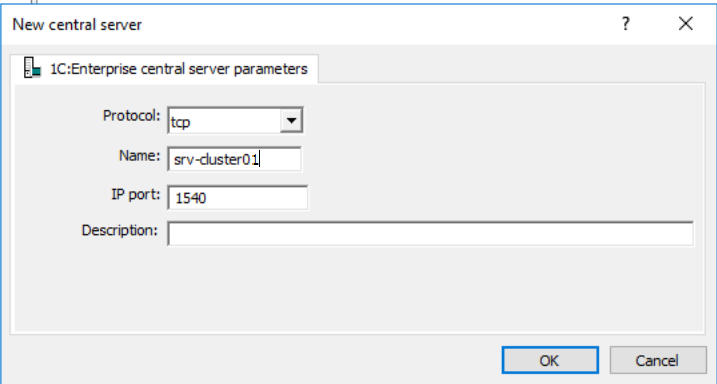
и нажимаю OK
После пробую перейти в (*)srv-cluster01 и получаю ошибку
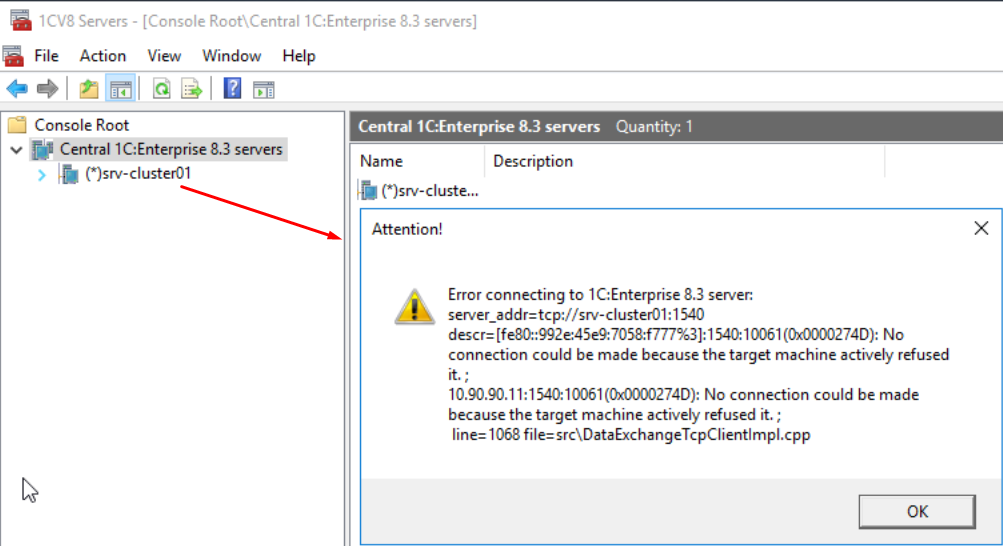
такого у меня еще не было, разбираюсь что-то это такое
АААА!!!! Это я не запустил службу если смотреть "Шаг №5"
Повторил заново запуск оснастки я она успешно подключилась к созданному "Central Server"
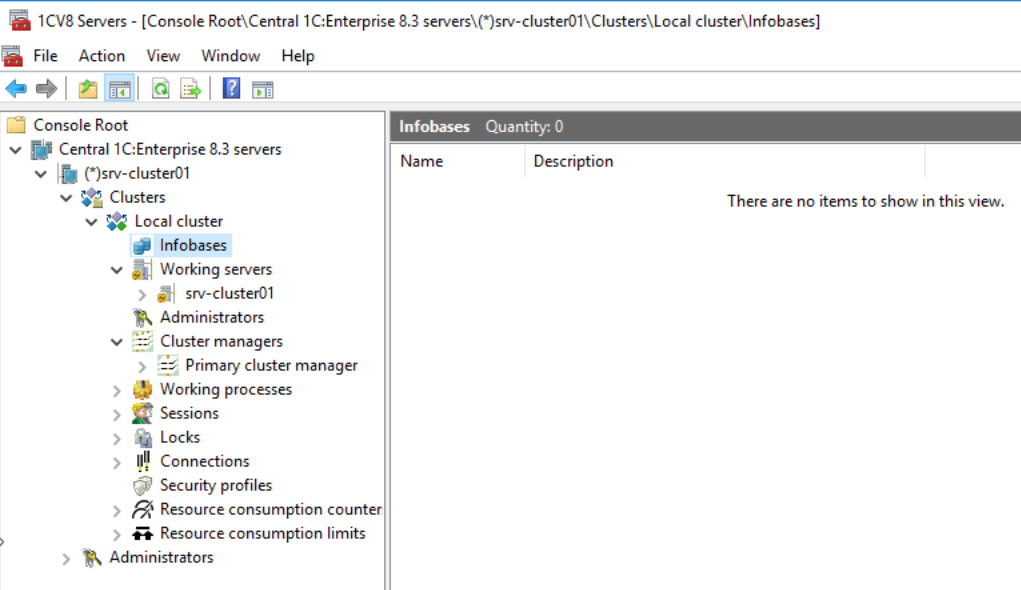
Итого, пока делаю вывод, что заметка как для Windows Server 2012 R2 Std так и для Windows Server 2016 Std успешно работает.
На этом я прощаюсь, с уважением автор блога Олло Александр aka ekzorchik.